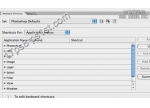Photoshop冷知识第三期完结篇
3.点选所需形状/路径,【C】+【S】+J
4.重复步骤3,直到拆分结束
很简单不是嘛!原理也很好理解~
(恕我能力有限,在不使用插件的情况下这是我能找到的最快捷的拆分方式,各位看官若有更效率的方法欢迎留言告知~)
当然这一技并不仅仅局限于拆分,更多的用法等待着你去发现~
3.编组/解组配合选区对齐
快捷键:Ctrl+G拓展快捷键:Ctrl+Shift+G
在第二期冷知中有提到一个对齐技巧,在文中有说过——
选区这个东西无论是选择还是对齐,其优先级都是凌驾于图层之上的(对于路径无效),所以当你在画板中创造一个选区之后,你的任何对齐方式都是以此选区作为关键对象的!
在这里做一下进一步的拓展,图层间的对齐也是分优先级的,那就是组!当对齐物件中有组存在时无论组内有多少个图层,其对齐边范围为所有组内图层边界之和。听着有点绕,我们举个栗子:
我们画A、B、C三个图层并调整其间距,另画一层D,现在我们想让ABC之间以相对不变的间距与图层D进行对齐,我给出了如下的方法:

①将A、B、C编组(Ctrl+G)
②按住Ctrl点击图层D激活该图层的选区
③点选组1,执行对齐
④解组(Ctrl+Shift+G)恢复原状,就酱~
PS:很多人问过我,为什么在使用了对齐之后并没有按照视觉上的边界完成对齐,这是因为——
在Photoshop中,形状图层的边界为路径本身,而不是图层的可视边界,在这里就不放图了,大家做个试验就明白我在说什么了~
4.反向图层
快捷键:无
比较隐秘的一个技巧~
不知道大家有没有遇到过类似的困扰,排了一堆的图层,最后发现顺序全都反了,眼见如山的图层,怎么办,挨张调整顺序?
有的同学可能要说,一定有类似的插件或者动作的,其实PS里一直都有这一功能的~
图层——排列——反向(选中多个图层才能使用)